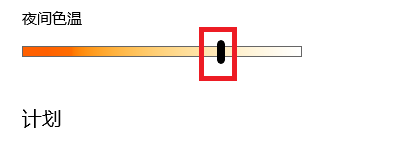如今,很多人都会有自己的一台笔记本电脑,今天,就让我来教教你win10怎么调节屏幕亮度和颜色吧!
工具/原料
笔记本电脑
调节亮度
1、首先,打开电脑。在桌面上【右击】,选择【显示设置】。如图所示。
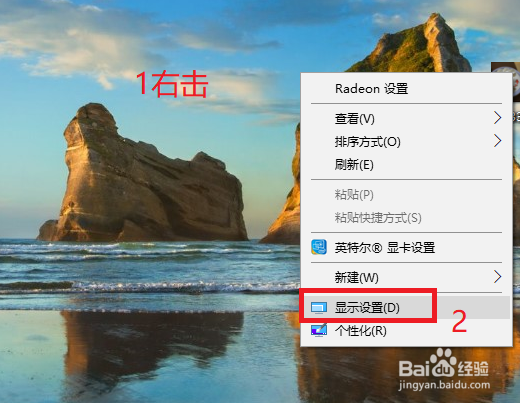
2、在右边系统里选择【显示】。如图所示。
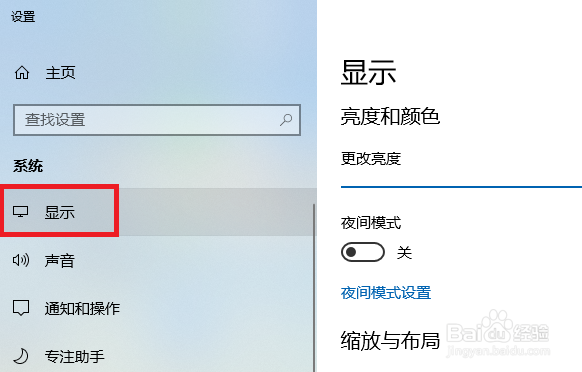
3、在右边的更改亮度那里调节亮度即可。如图所示。

更改颜色
1、重复上面的步骤1、步骤2,点击【夜间模式设置】。如图所示。
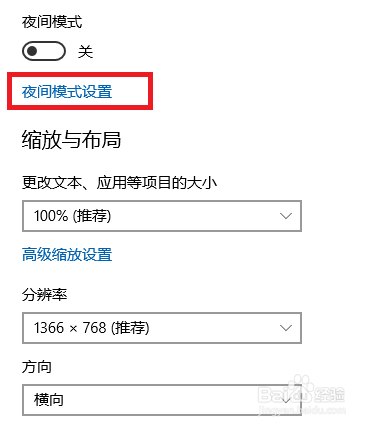
2、你可以直接点击【立即启用】夜间模式进行更改屏幕颜色。如图所示。

3、也可以通过调节夜间色温调节颜色,这样就可以了。
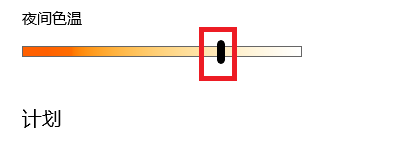
时间:2024-10-14 10:14:37
如今,很多人都会有自己的一台笔记本电脑,今天,就让我来教教你win10怎么调节屏幕亮度和颜色吧!
工具/原料
笔记本电脑
调节亮度
1、首先,打开电脑。在桌面上【右击】,选择【显示设置】。如图所示。
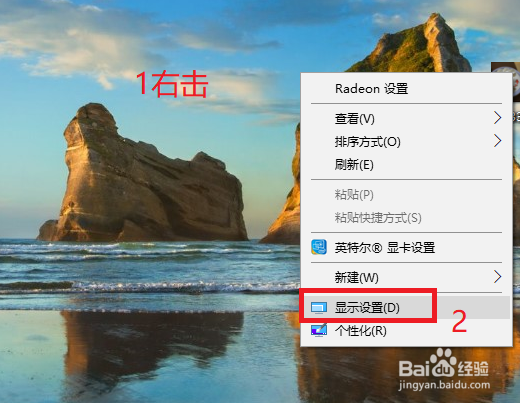
2、在右边系统里选择【显示】。如图所示。
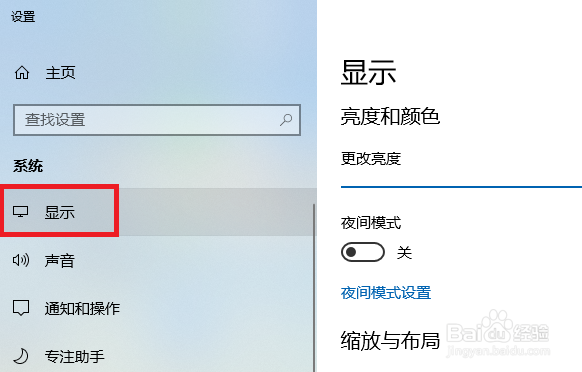
3、在右边的更改亮度那里调节亮度即可。如图所示。

更改颜色
1、重复上面的步骤1、步骤2,点击【夜间模式设置】。如图所示。
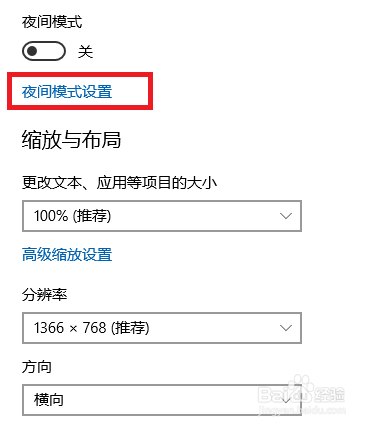
2、你可以直接点击【立即启用】夜间模式进行更改屏幕颜色。如图所示。

3、也可以通过调节夜间色温调节颜色,这样就可以了。